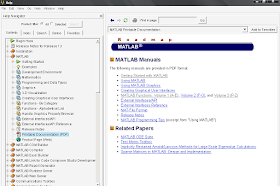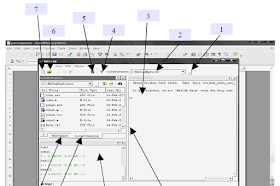MATLAB | Program Perhitungan Mesin Bubut GUI | Makalah
Dalam bidang Matlab merupakan sebuah singkatan dari Matrix Laboratory, yang pertama kali dikenalkan oleh University of New Mexico dan University of Stanford pada tahun 1970. software ini pertama kali memang digunakan untuk keperluan analisis numerik, aljabar linier dan teori tentang matriks.
Saat ini, kemampuan dan fitur yang dimiliki oleh Matlab sudah jauh lebih lengkap dengan ditambahkannya toolbox-toolbox yang sangat luar biasa.
Beberapa manfaat yang didapatkan dari Matlab antara lain:
- Perhitungan Matematika
- Komputasi numeric
- Simulasi dan pemodelan
- Visualisasi dan analisis data
- Pembuatan grafik untuk keperluan sains dan teknik
- Pengembangan aplikasi, misalnya dengan memanfaatkan GUI.
Matlab dapat dipadang sebagai sebuah kalkulator dengan fitur yang lengkap. Kita pernah menggunakan kalkulator dengan degan fasilitas minimal, misalnya hanya terdapat fasilitas penambahan, pengurangan perkalian dan pembagian. Kalkulator yang lebih lengkap lagi adalah kalkulator scientific dimana fasilitas yang diberikan tidak hanya yang disebutkan di atas, melainkan sudah ada fungsi-fungsi trigonometri.
Matlab mirip dengan kalkulator, tetapi dengan fitur-fitur yang lengkap diantaranya dapat digunakan untuk memprogram, aplikasi berbasis GUI dan lengkap dengan toolbox yang dapat dimanfaatkan untuk memecahkan masalah sains dan teknik.
Didalam teknik mesin ini pasti akan berhubungan dengan masalah mesin , diantaranya mesin bubut, frais, scrab, bor, dll. Dimana didalam menjalankan mesin tersebut pasti akan menjumpai dengan perhitungan-perhitungan. Mahasiswa harus menghitung secara manual dengan kalkulator dsb. Untuk sekarang ini kami mempermudah dalam perhitungan dalam mesin diantaranya kecepatan mesin, daya yang bekerja, cutting force, dan waktu pengerjaan. Yang tentunya dengan software MATLAB. Tapi dalam perhitungan ini harus ditentukan dulu ukuran-ukurannya dengan membaca gambar kerja.